Nota
L'accesso a questa pagina richiede l'autorizzazione. È possibile provare ad accedere o modificare le directory.
L'accesso a questa pagina richiede l'autorizzazione. È possibile provare a modificare le directory.
Questo articolo illustra come configurare il formato binario in Data Factory.
Funzionalità supportate
Il formato binario è supportato per le seguenti attività e connettori come origine e destinazione.
| Categoria | Connettore/attività |
|---|---|
| Connettori supportati | Amazon S3 |
| Amazon S3 Compatibile | |
| Archiviazione BLOB di Azure | |
| Azure Data Lake Storage Gen1 | |
| Azure Data Lake Storage Gen2 | |
| File di Azure | |
| Sistema di file | |
| FTP | |
| Google Cloud Storage | |
| HTTP | |
| File Lakehouse | |
| Archiviazione in Oracle Cloud | |
| SFTP | |
| Attività supportata | Attività Copy (origine/destinazione) |
| Attività GetMetadata | |
| Attività Delete |
Formato binario nell'attività Copy
Per configurare il formato binario, scegliere la connessione nell'origine o nella destinazione dell'attività di copia della pipeline e quindi selezionare Binario nell'elenco a discesa Formato file. Selezionare Impostazioni per configurare ulteriormente questo formato.
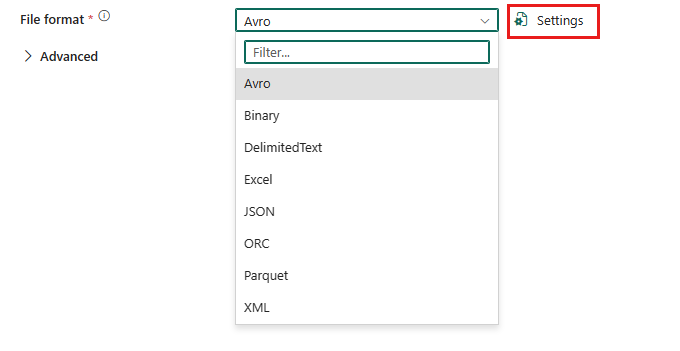
Nota
Quando si usa il formato binario in un'attività Copy, l'origine e la destinazione devono usare entrambi il formato binario.
Binario come origine
Dopo aver selezionato Impostazioni nella sezione Formato file nella scheda Origine, nella finestra di dialogo Impostazioni formato file vengono visualizzate le seguenti proprietà.
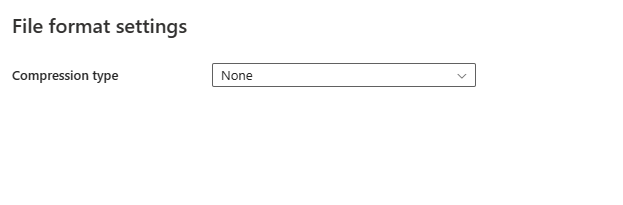
Tipo di compressione: codec di compressione usato per leggere i file binari. Nell’elenco a discesa è possibile scegliere tra i tipi None, bzip2, gzip, deflate, ZipDeflate, TarGzip oppure tar.
Se si seleziona ZipDeflate come tipo di compressione, nelle impostazioni Avanzate nella scheda Origine viene visualizzato Mantenere il nome del file ZIP come cartella.
-
Mantenere il nome del file ZIP come cartella: indica se mantenere il nome del file ZIP di origine come struttura di una cartella durante la copia.
- Se questa casella è spuntata (impostazione predefinita), il servizio scrive i file decompressi in
<specified file path>/<folder named as source zip file>/. - Se questa casella non è spuntata, il servizio scrive i file decompressi direttamente in
<specified file path>. Assicurarsi di non avere nomi di file duplicati in file ZIP di origine diversi per evitare corse o comportamenti imprevisti.
- Se questa casella è spuntata (impostazione predefinita), il servizio scrive i file decompressi in
Se si seleziona TarGzip/tar come tipo di compressione, nelle impostazioni Avanzate nella scheda Origine viene visualizzato Mantenere il nome del file di compressione come cartella.
-
Mantenere il nome del file di compressione come cartella: indica se mantenere il nome del file compresso di origine come struttura di una cartella durante la copia.
- Se questa casella è spuntata (impostazione predefinita), il servizio scrive i file decompressi in
<specified file path>/<folder named as source compressed file>/. - Se questa casella non è spuntata, il servizio scrive i file decompressi direttamente in
<specified file path>. Assicurarsi di non avere nomi di file duplicati in file ZIP di origine diversi per evitare corse o comportamenti imprevisti.
- Se questa casella è spuntata (impostazione predefinita), il servizio scrive i file decompressi in
-
Mantenere il nome del file ZIP come cartella: indica se mantenere il nome del file ZIP di origine come struttura di una cartella durante la copia.
Livello di compressione: rapporto di compressione. È possibile scegliere tra Ottimale o Fastest.
- Fastest: l'operazione di compressione deve essere completata il più rapidamente possibile, anche se il file risultante non viene compresso in modo ottimale.
- Optimal: l'operazione di compressione deve comprimere il file in modo ottimale, anche se il completamento richiede più tempo. Per ulteriori informazioni, si veda l’articolo Livello di compressione.
Nelle impostazioni Avanzate della scheda Origine vengono visualizzate altre proprietà correlate al formato binario.
- Elimina file al termine: Indica se i file binari vengono eliminati dall'archivio di origine dopo il passaggio all'archivio di destinazione. L'eliminazione dei file avviene per file. Pertanto, quando l'attività Copy ha esito negativo, alcuni file risultano già copiati nella destinazione ed eliminati dall'origine, mentre altri rimangono ancora nell'archivio di origine.
Binario come destinazione
Dopo aver selezionato Impostazioni nella sezione Formato file nella scheda Destinazione, nella finestra di dialogo Impostazioni formato file vengono visualizzate le seguenti proprietà.
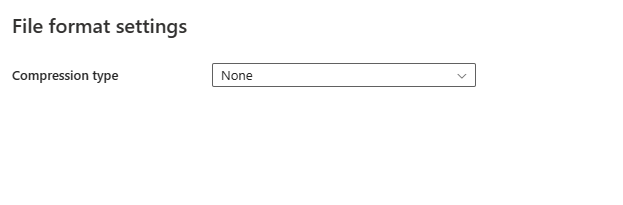
Tipo di compressione: codec di compressione usato per scrivere i file binari. Nell’elenco a discesa è possibile scegliere tra i tipi None, bzip2, gzip, deflate, ZipDeflate, TarGzip oppure tar.
Livello di compressione: rapporto di compressione. È possibile scegliere tra Ottimale o Fastest.
- Fastest: l'operazione di compressione deve essere completata il più rapidamente possibile, anche se il file risultante non viene compresso in modo ottimale.
- Optimal: l'operazione di compressione deve comprimere il file in modo ottimale, anche se il completamento richiede più tempo. Per altre informazioni, si veda l'articolo Livello di compressione.
Tabella riepilogativa
Binario come origine
Le seguenti proprietà sono supportate nella sezione Origine dell'attività Copy quando si utilizza il formato binario.
| Nome | Descrizione | valore | Richiesto | Proprietà script JSON |
|---|---|---|---|---|
| Formato di file | Formato che si desidera usare. | Binario | Sì | tipo (in datasetSettings):Binario |
| Tipo di compressione | Codec di compressione usato per leggere file binari. | Scegliere tra: Nessuno bzip2 gzip deflate ZipDeflate TarGzip tar |
No | tipo (in compression): bzip2 gzip deflate ZipDeflate TarGzip tar |
| Livello di compressione | Rapporto di compressione. I valori consentiti sono ottimale o più veloce. | Ottimale oppure Fastest | No | livello (in compression): Il più rapido Ottimale |
| Mantenere il nome del file ZIP come cartella | Indica se mantenere il nome del file ZIP di origine come struttura di una cartella durante la copia. | Selezionare o deselezionare | No | preserveZipFileNameAsFolder (in compressionProperties->type come ZipDeflateReadSettings) |
| Mantenere il nome del file di compressione come cartella | Indica se mantenere il nome del file compresso di origine come struttura di una cartella durante la copia. | Selezionare o deselezionare | No | preserveCompressionFileNameAsFolder (in compressionProperties->type come TarGZipReadSettings o TarReadSettings) |
| Eliminare i file al termine | Indica se i file binari vengono eliminati dall'archivio di origine dopo il passaggio all'archivio di destinazione. | Selezionare o deselezionare | No | deleteFilesAfterCompletion: true o false |
Binario come destinazione
Le seguenti proprietà sono supportate nella sezione Destinazione dell'attività Copy quando si utilizza il formato binario.
| Nome | Descrizione | valore | Richiesto | Proprietà script JSON |
|---|---|---|---|---|
| Formato di file | Formato che si desidera usare. | Binario | Sì | tipo (in datasetSettings):Binario |
| Tipo di compressione | Codec di compressione usato per scrivere file di testo. | Scegliere tra: Nessuno bzip2 gzip deflate ZipDeflate TarGzip tar |
No | tipo (in compression): bzip2 gzip deflate ZipDeflate TarGzip tar |
| Livello di compressione | Rapporto di compressione. I valori consentiti sono ottimale o più veloce. | Ottimale oppure Fastest | No | livello (in compression): Il più rapido Ottimale |